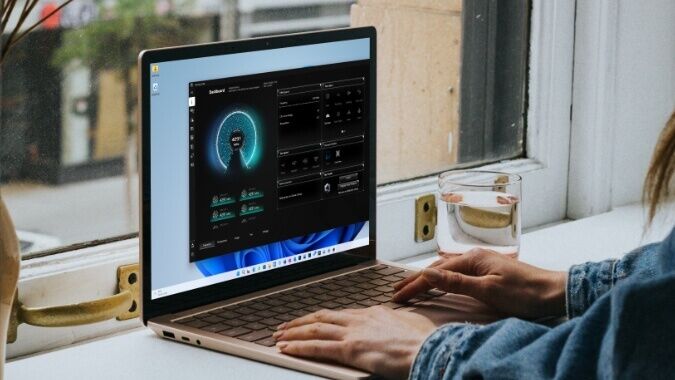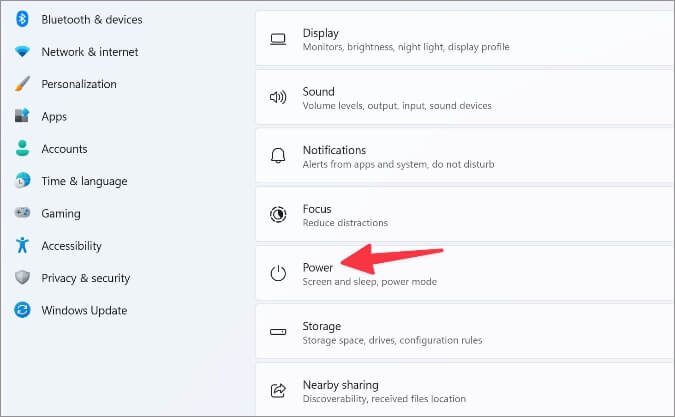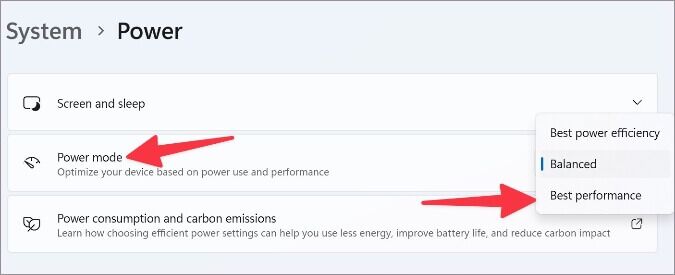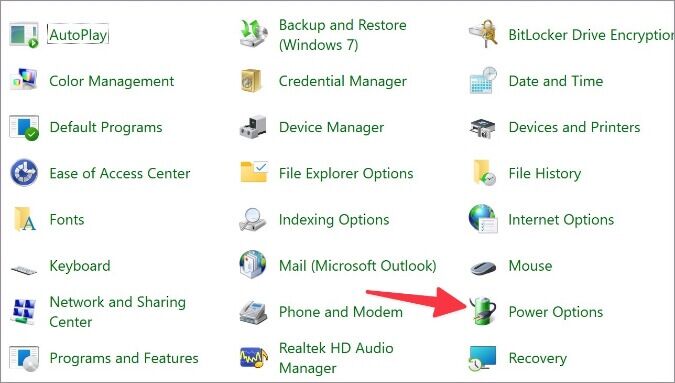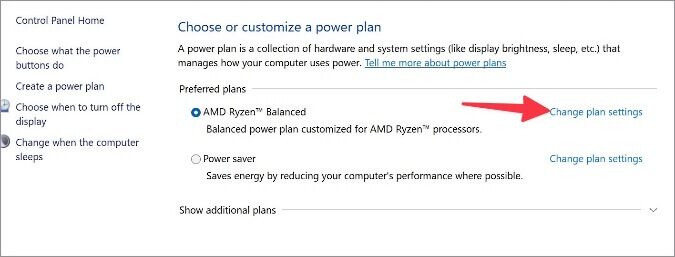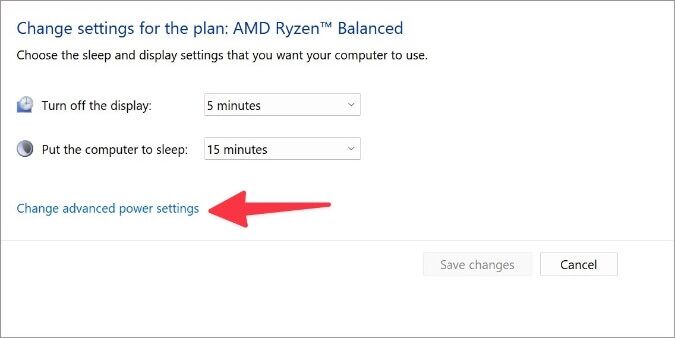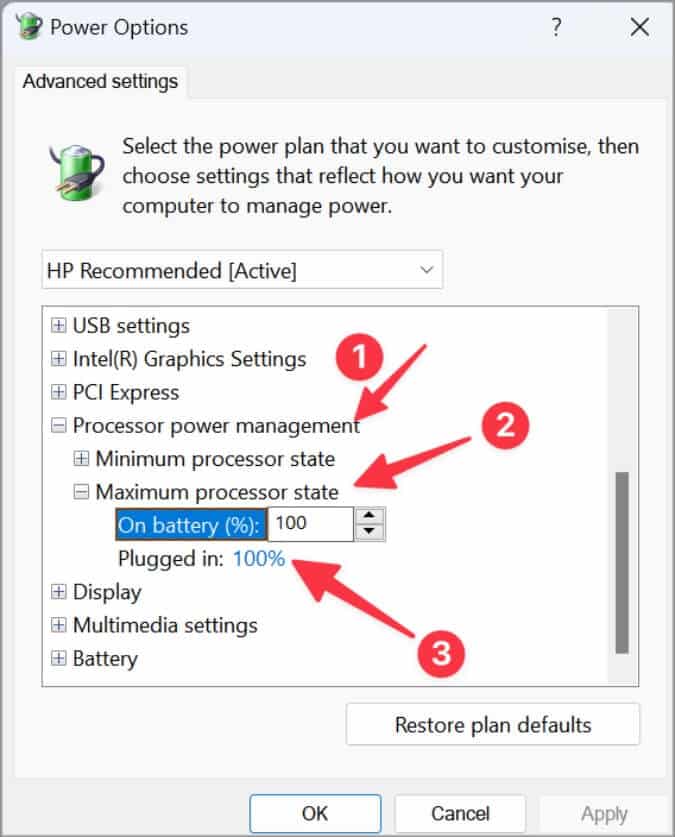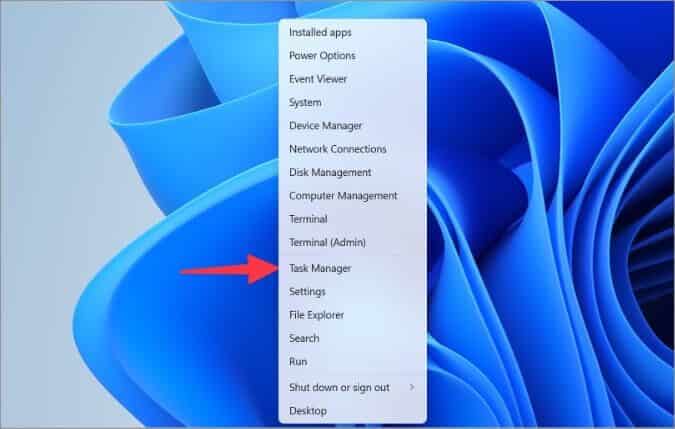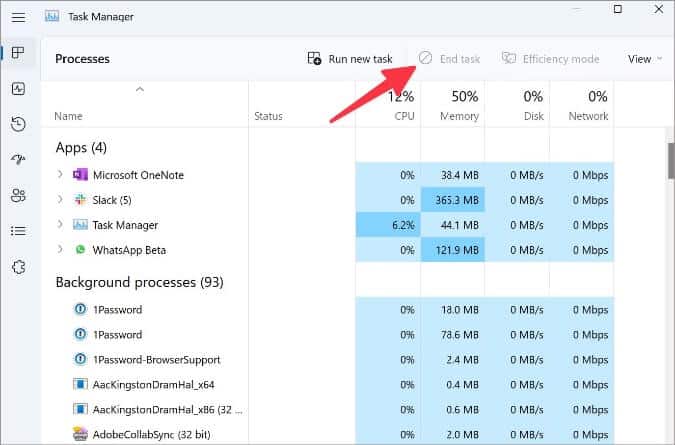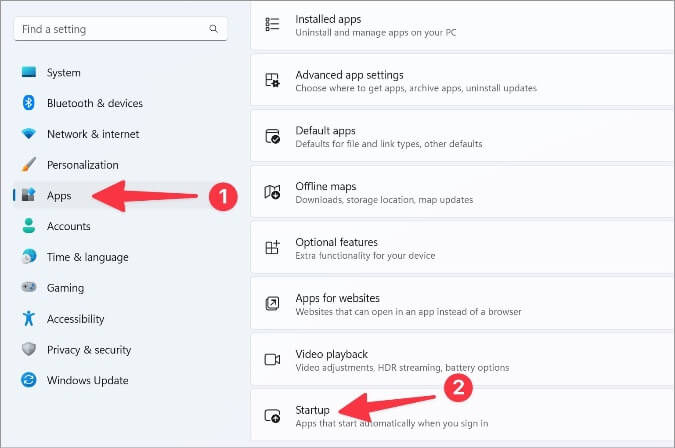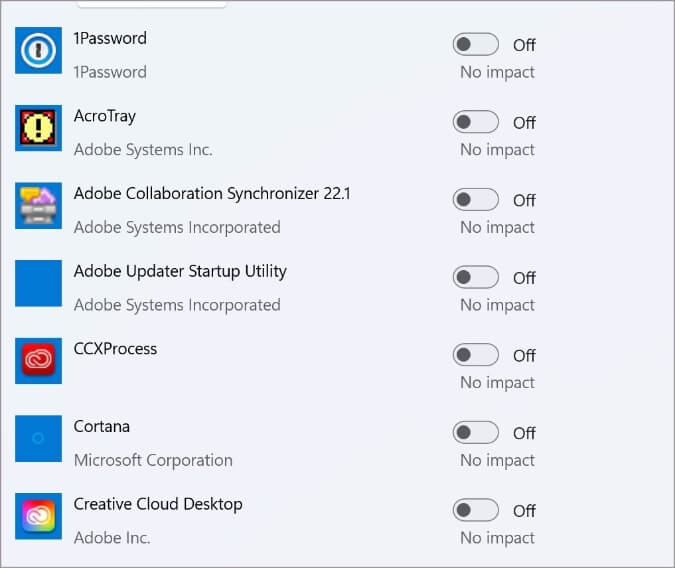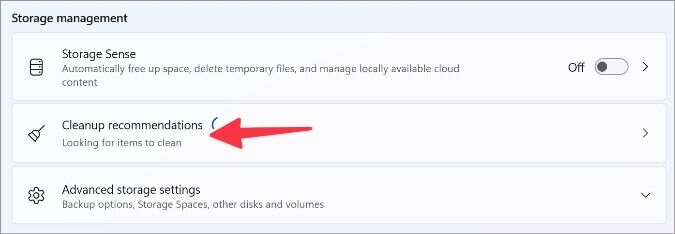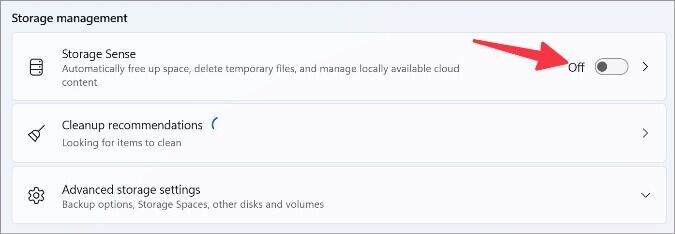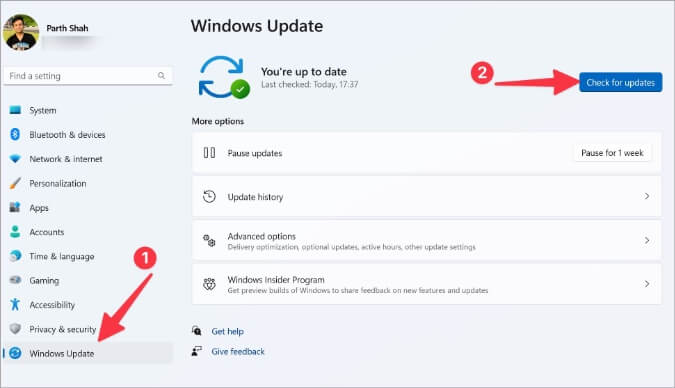在 Windows 8 上提高 CPU 性能的 11 大方法
您是否注意到您的 Windows PC 的性能會隨著時間的推移而下降? 您的 Windows PC 需要定期維護,通過一些修改,您可以提高 PC 的 CPU 性能。
在 Windows 11 上提高 CPU 性能的提示
計算機性能緩慢可能有幾個因素。 您可以執行以下技巧,提高 CPU 性能并快速完成任務。 我們將從一些基本的硬件掃描開始,然後轉向高級解決方案,以釋放計算機 CPU 的全部潛力。
1.內部零件的除塵和清潔
您應該定期清潔您的內部 PC 或筆記本電腦。 您會驚訝地看到電腦風扇收集了多少灰塵。 從長遠來看,這種灰塵會導致過熱並影響 CPU 性能。
但是,在清除計算機上的灰塵時應該小心。 確保設置中的任何電線損壞或丟失。 筆記本電腦用戶需要打開底蓋去除灰塵。
2.重新塗抹導熱膏
導熱膏可控制您的筆記本電腦/PC CPU 溫度。 一段時間後(一兩年),熱量蒸發並變得無效。 必須重新塗抹導熱膏。 如果您之前沒有使用過導熱膏的經驗,我們建議您尋求專家的幫助。 您可以閱讀英特爾關於在您的計算機上塗抹導熱膏的指南。 在使用導熱膏時,您應該記住一些事情。
- 保持 CPU 表面清潔並去除任何舊的導熱膏。
- 取足夠覆蓋表面積所需的糊狀物(大約一粒米的大小)。
- 不要自己塗抹導熱膏。 讓底板或水冷塊壓力為您工作。
3.優化電源模式以獲得最佳性能
默認情況下,Windows 11 將電源設置設置為“平衡”。 如果查看 Windows 超極本,這是節省性能和電池的理想選擇,PC 用戶可以調整電源設置以最大限度地提高 CPU 性能。
1. 打開菜單 Windows 11 設置 (使用 Windows + I 鍵)。
2. 進入菜單 系統 > 能源。
3. 展開 電源模式 並選擇 最棒的表演。
4.改變處理器連接時的最大狀態
您可以在插入時將最大處理器狀態更改為 100% 並獲得最佳性能。 以下是您需要從“控制面板”菜單進行調整的方法。
1. 打開菜單 控制板 在 Windows 11 中。
2. 選擇“電源選項” 並打開更改計劃設置。
3. 選擇更改 高級電源設置。
4. 滾動到 處理器電源管理 並展開它。
5.擴展最大處理器狀態,插入時設置為100%。
5.結束不必要的任務和應用
當數十個應用程序在後台運行時,您可能會注意到當前活動應用程序的性能顯著下降。 您必須在後台關閉不必要的應用程序以釋放 CPU 資源。
您可以隨時按菜單欄中的 X 關閉應用程序,但 Teams、Spotify、Slack 等程序會繼續在後台運行。 按照以下步驟使用任務管理器關閉應用程序。
1. 右鍵單擊 視窗鍵 並打開 任務管理器。
2. 搜索 不必要的應用程序 並按下 . 按鈕 完成工作 在右上角。
6.禁用啟動應用程序
您是否有許多在系統啟動時運行的應用程序? 這種行為會導致不愉快的體驗。 您應該重新訪問 Windows 設置菜單並禁止在啟動時打開不相關的應用程序。
1. 打開菜單 視窗設置 (參見上述步驟)。
2. 選擇 應用領域 從左側邊欄。
3. 打開菜單 啟動。
4. 檢查啟動時打開的所有應用程序及其對系統的影響。 禁用您不需要的應用程序,一切順利。
7.使用存儲傳感器刪除不必要的文件
即使您使用的是高端 CPU,當您的存儲空間不足時,您也會注意到性能下降。 Windows 11 有一個漂亮的存儲傳感器工具來釋放空間、刪除臨時文件和管理本地可用的雲內容。
1. 打開 視窗設置 然後去 系統 > 存儲菜單。
2. 滾動到 存儲管理 並簽出 清潔建議。
3. 您還可以啟用 Storage Sensor 在磁盤空間不足時自動執行清理。
8. Windows 更新
Microsoft 經常發布具有新功能和錯誤修復的新版本的 Windows 11。 有必要更新您的計算機以獲得流暢的性能。 這些 Windows 更新還為您的 CPU 打包驅動程序更新。
前往設置 Windows > Windows 更新 並安裝最新版本的操作系統。
從您的 PC 獲得最佳性能
如果您正在構建 PC,則應投資購買高質量的風扇以獲得更好的氣流。 將此帖子添加為書籤,並在每次發現計算機上的 CPU 性能低於平均水平時重新訪問它。